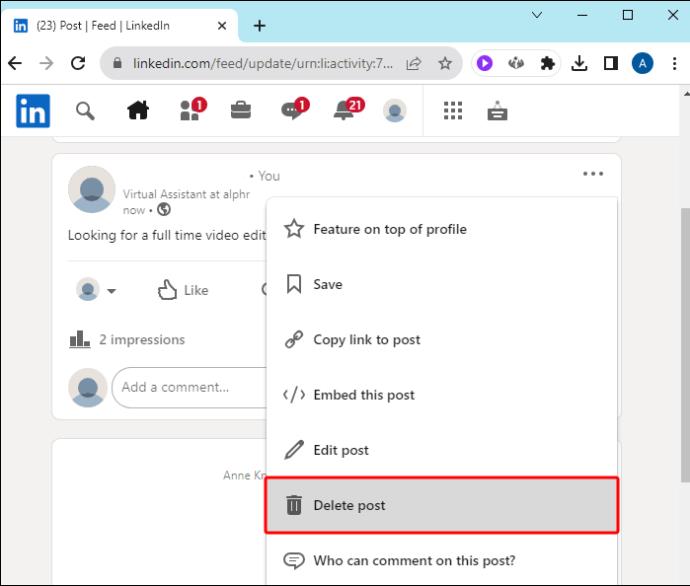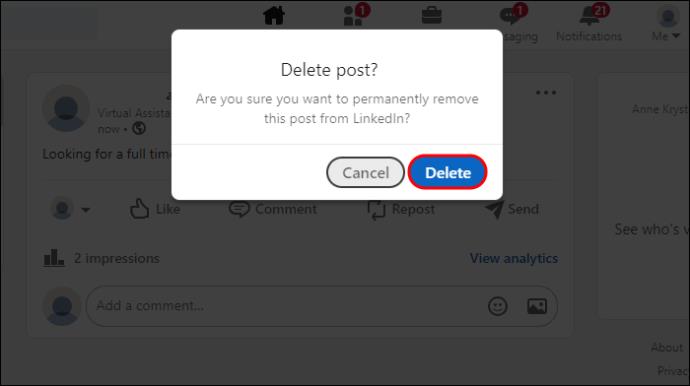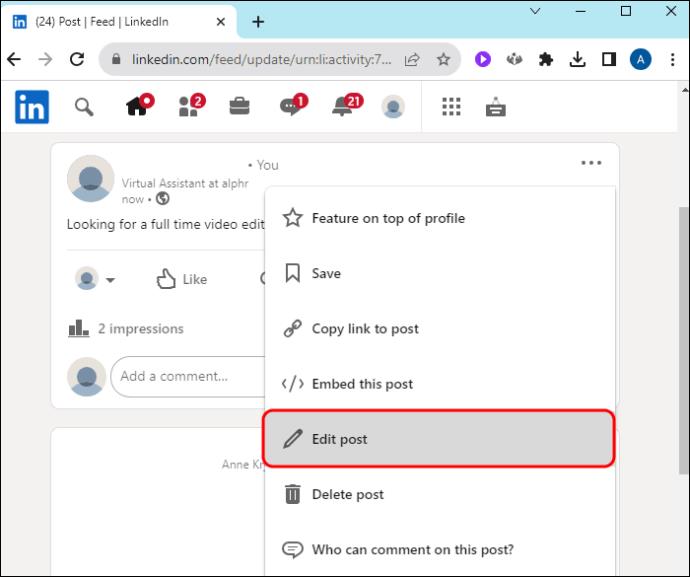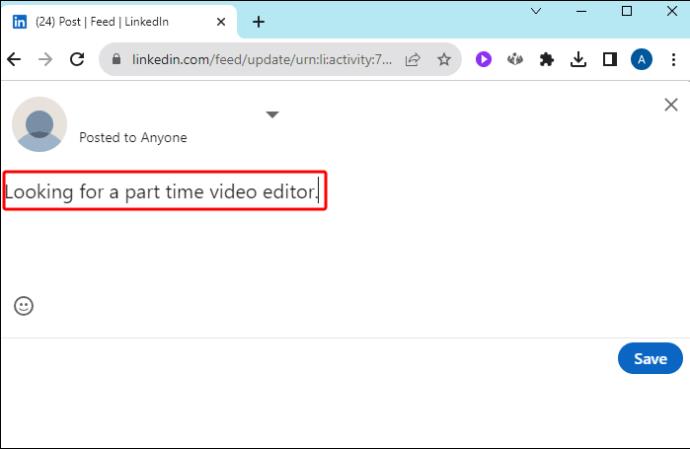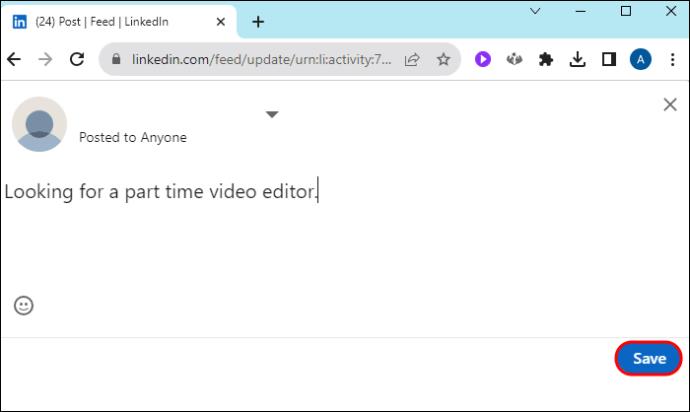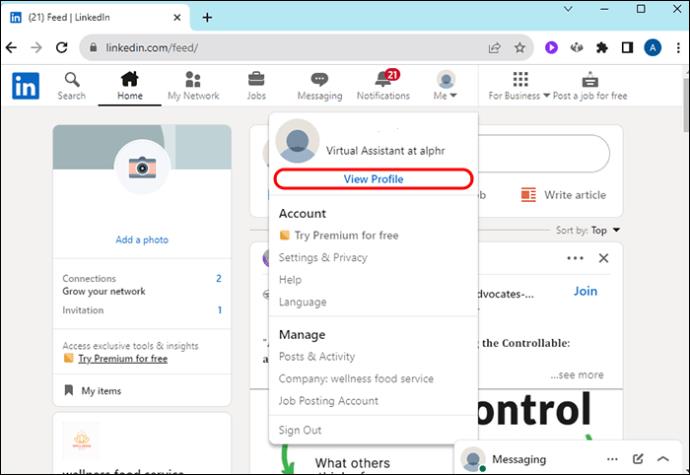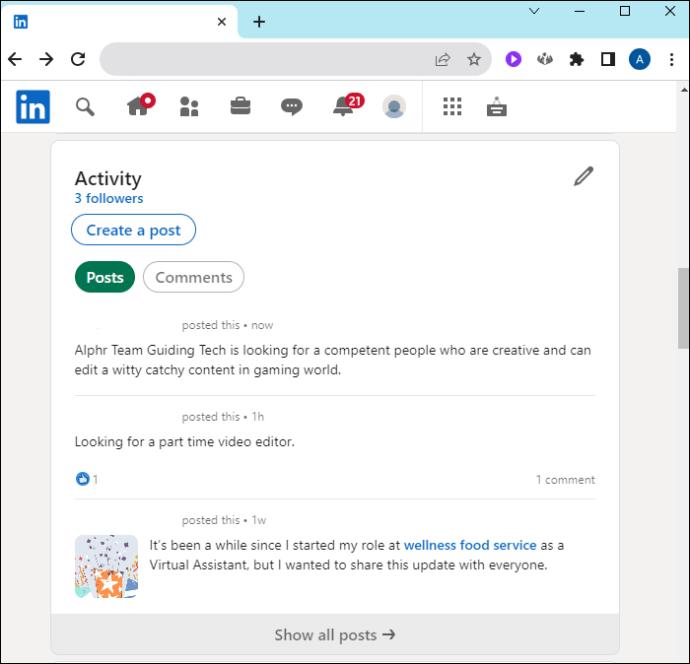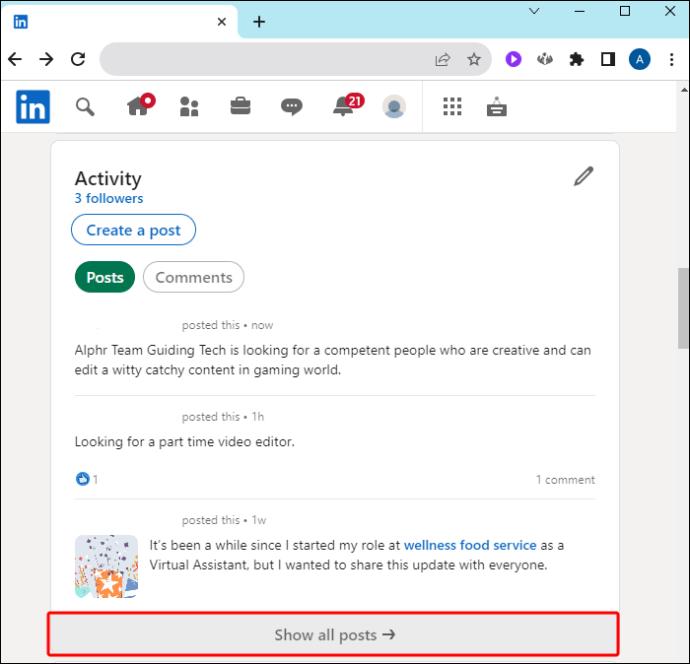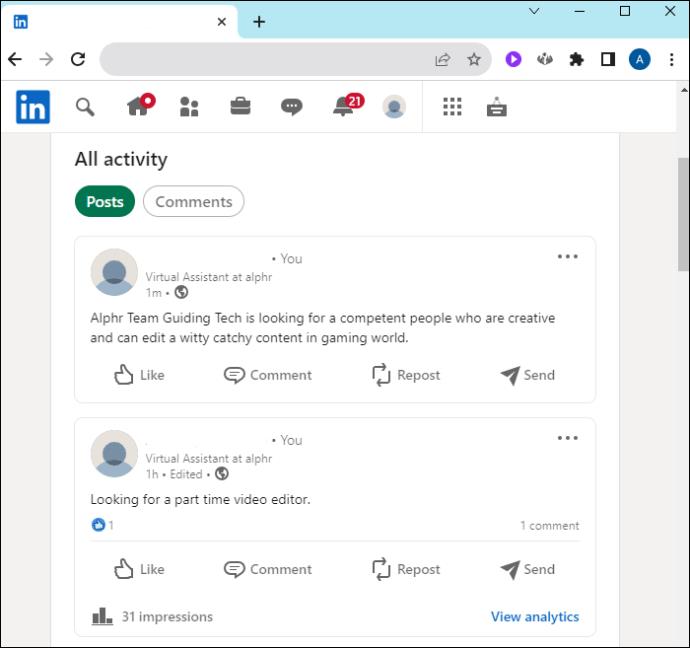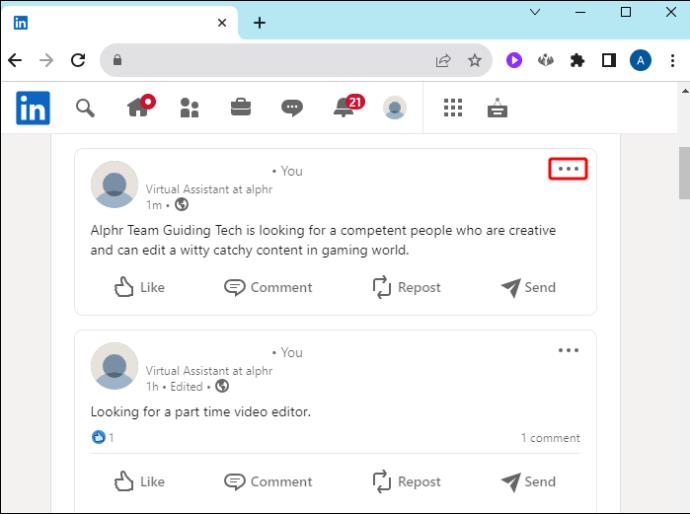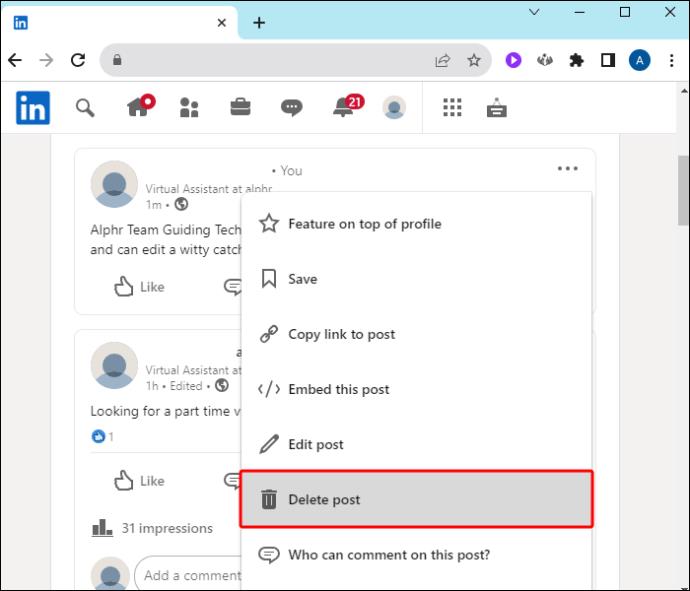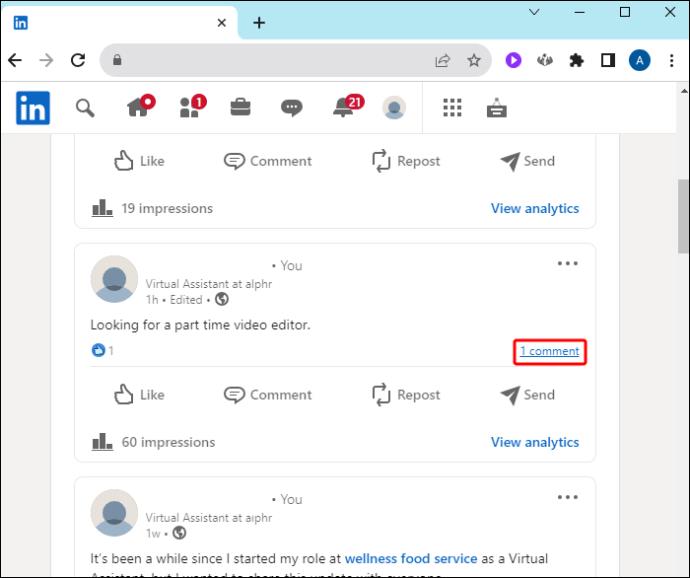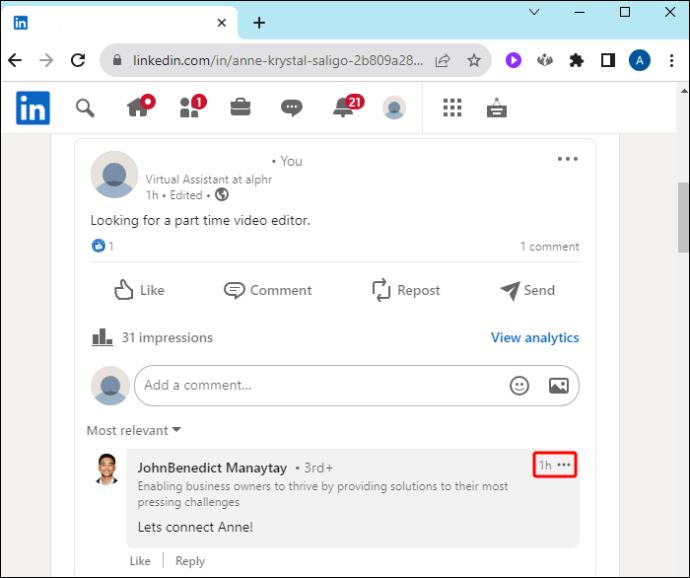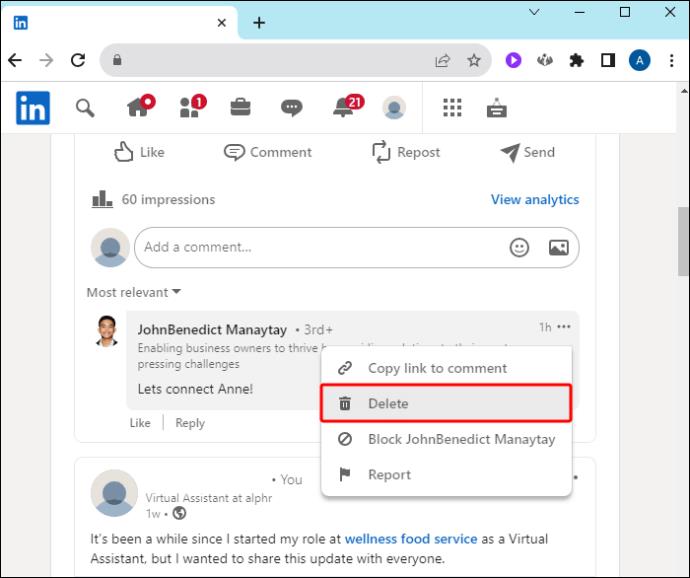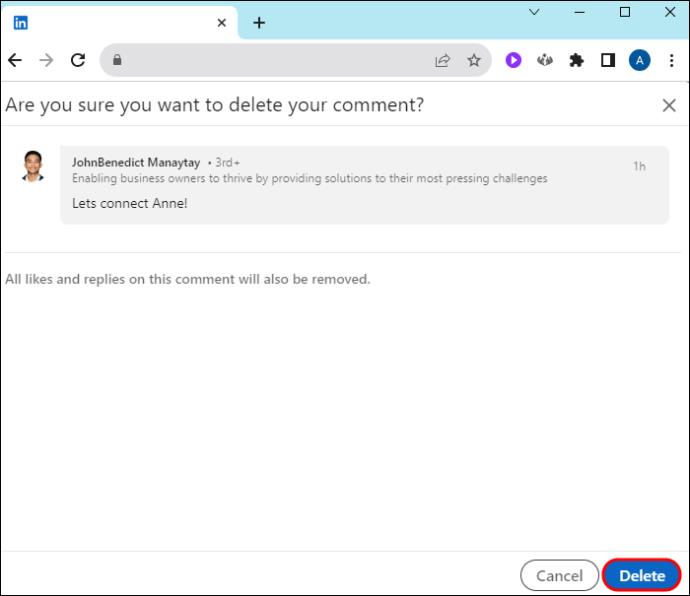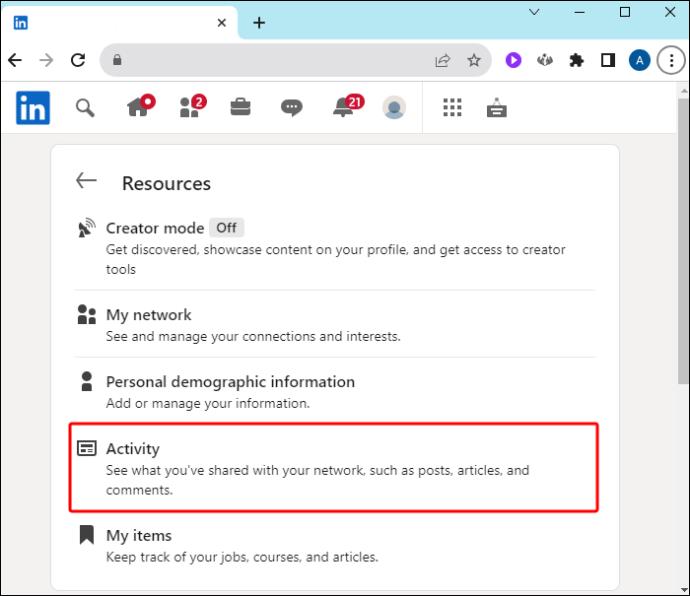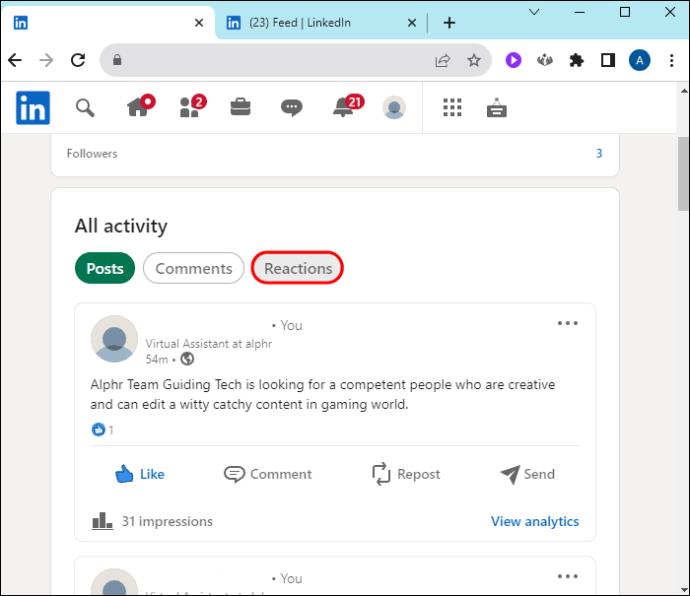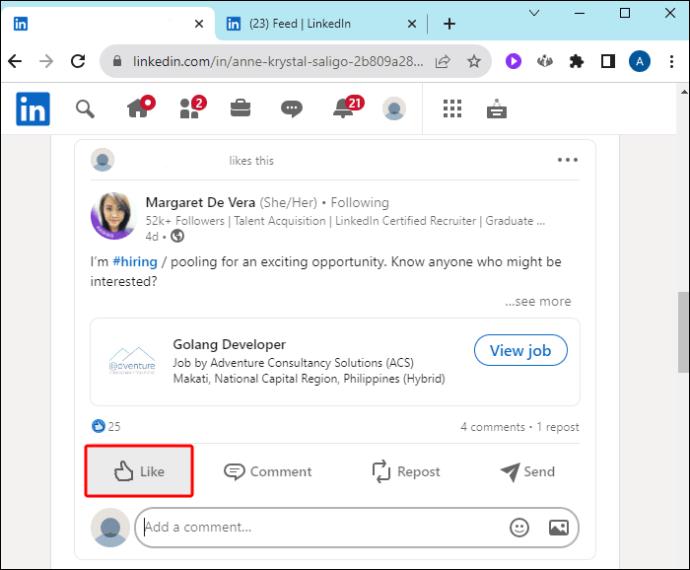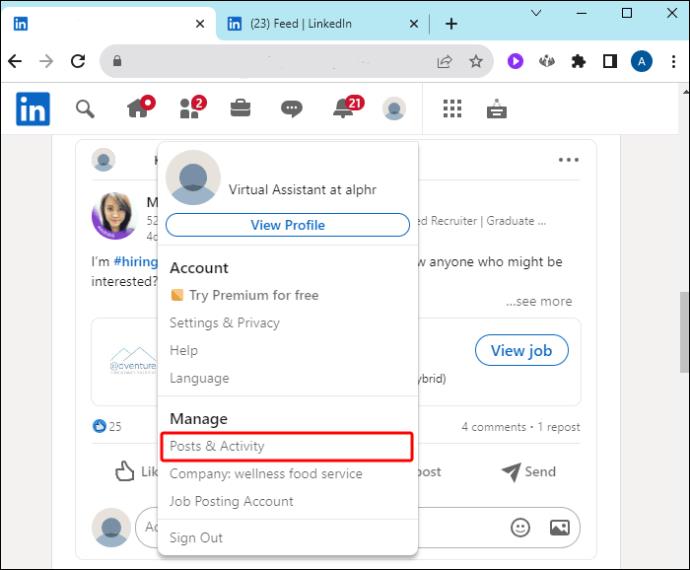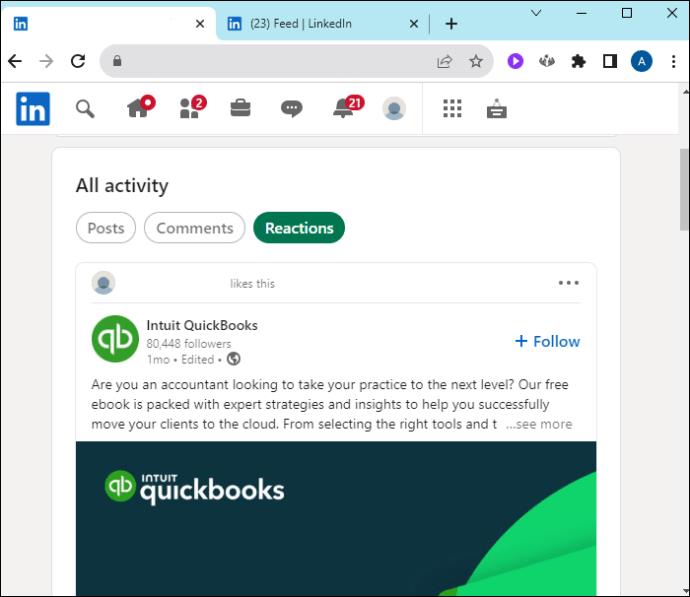Hvis du har postet noget på din LinkedIn-profil, som du ikke længere ønsker, at folk skal se, er du måske lidt i panik. Heldigvis er processen med at slette et uønsket indlæg hurtig og nem.

Læs videre for at lære, hvordan du sletter et LinkedIn-opslag.
Sådan sletter du et LinkedIn-indlæg
Med blot et par klik eller tryk kan du slette indhold, der ikke længere er relevant for din profil.
- På din LinkedIn-profil skal du finde det opslag, du vil fjerne.

- Klik på ikonet "Mere" med tre prikker øverst til højre i indlægget.

- Tryk eller klik på "Slet indlæg" skraldespanden fra rullemenuen, der åbnes.
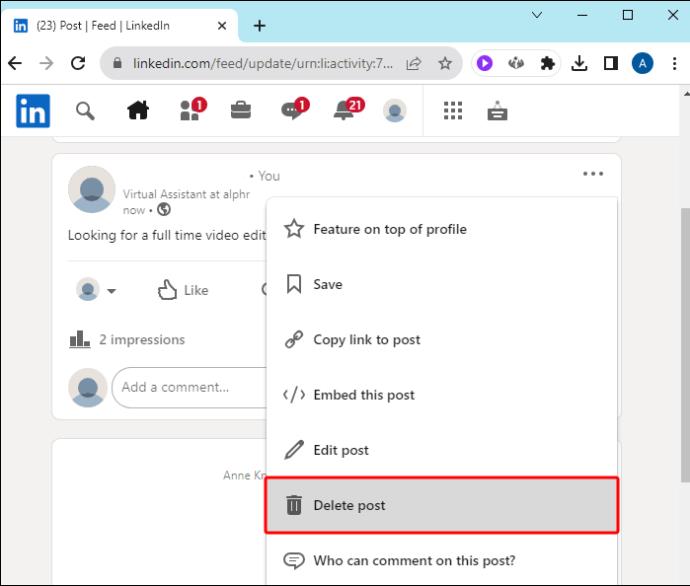
- Vælg "Slet" i pop op-vinduet for at bekræfte, at du virkelig vil slette indlægget permanent.
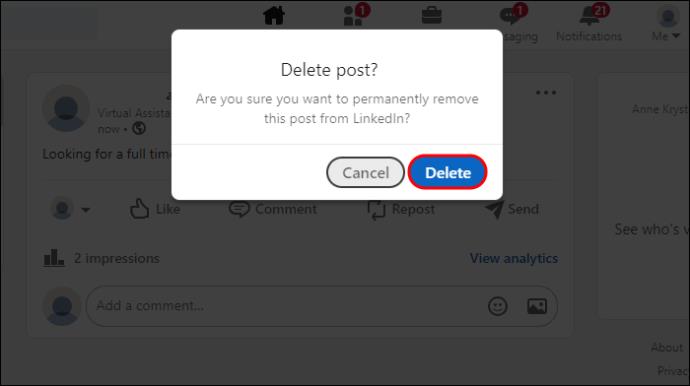
Kan jeg gendanne et slettet LinkedIn-indlæg
I øjeblikket er der ingen måde at gendanne et indlæg, som du sletter ved en fejl. Af den grund bør du overveje at skrive dine indlæg i en note-app eller et tekstbehandlingsprogram først. Du kan stavekontrollere dem og kopiere dem til din profil. Så, hvis du nogensinde sletter dem ved et uheld, bliver de gemt et andet sted og ikke tabt for evigt.
Sådan redigeres et LinkedIn-indlæg
Hvis du ikke behøver at kassere et helt indlæg, men bare redigere det mere efter din smag, er det også en nem proces.
- Rul til det indlæg, du gerne vil redigere.

- Klik på ikonet "Mere", der ligner tre prikker på det indlæg.

- Klik på blyantikonet for at "Rediger indlæg".
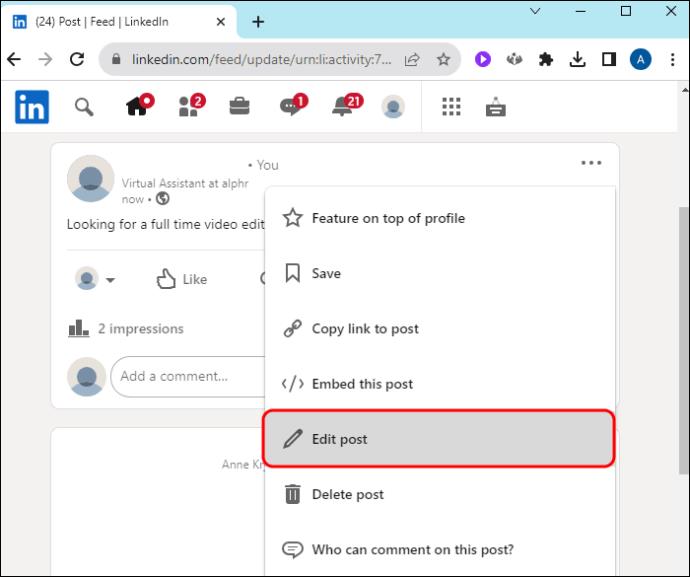
- Rediger teksten i opslaget efter din smag.
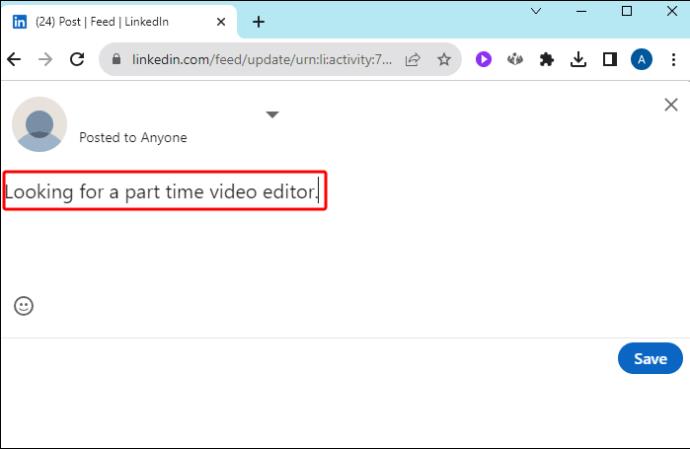
- Klik på "Gem".
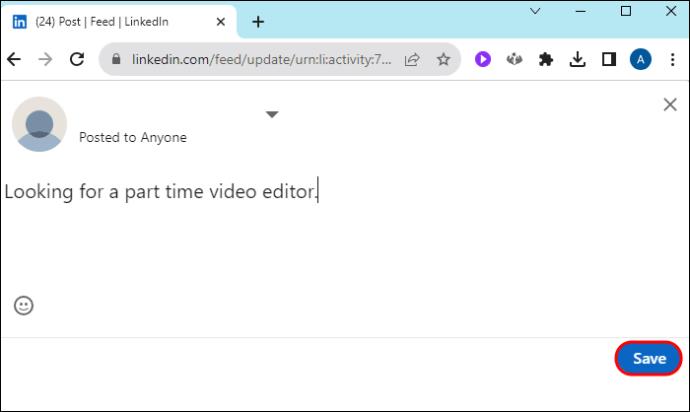
Ofte er alt, hvad du skal gøre, at tilpasse et opslag uden at skulle slette det fuldstændigt. Bemærk, at kun teksten kan redigeres i et offentliggjort indlæg. Hvis du vil opdatere mediet i et opslag, skal du slette indlægget og udgive et nyt.
Sådan sletter du profilaktivitet
Hvis du vil slette din aktivitet, kan du gøre det for hele profilens aktivitet over de sidste to år.
- Tryk eller klik på "Mig"-ikonet øverst på din startside.

- Vælg "Se profil".
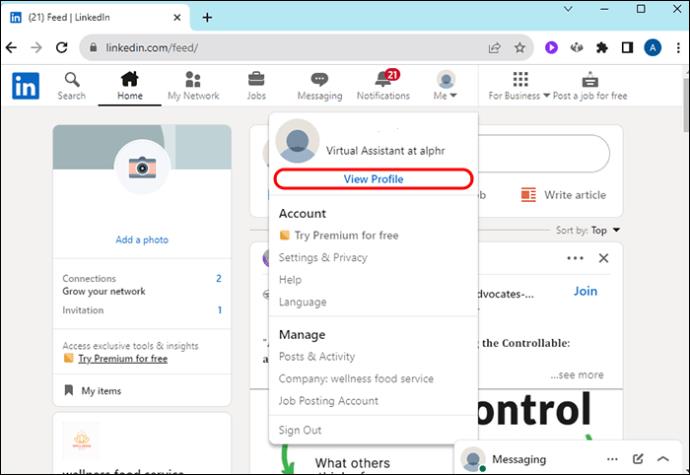
- Rul til sektionen "Aktivitet".
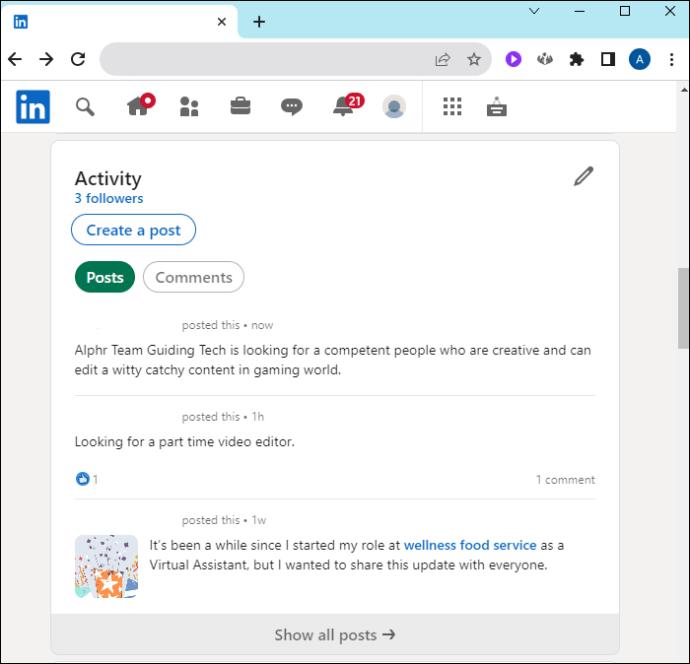
- Klik på "Vis al aktivitet".
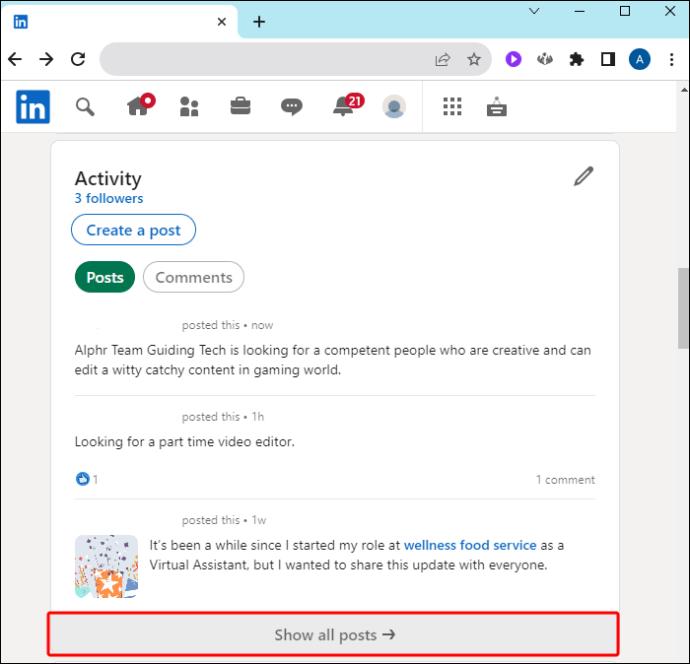
- Du kan vælge at se enhver form for aktivitet: Opslag, videoer eller kommentarer.
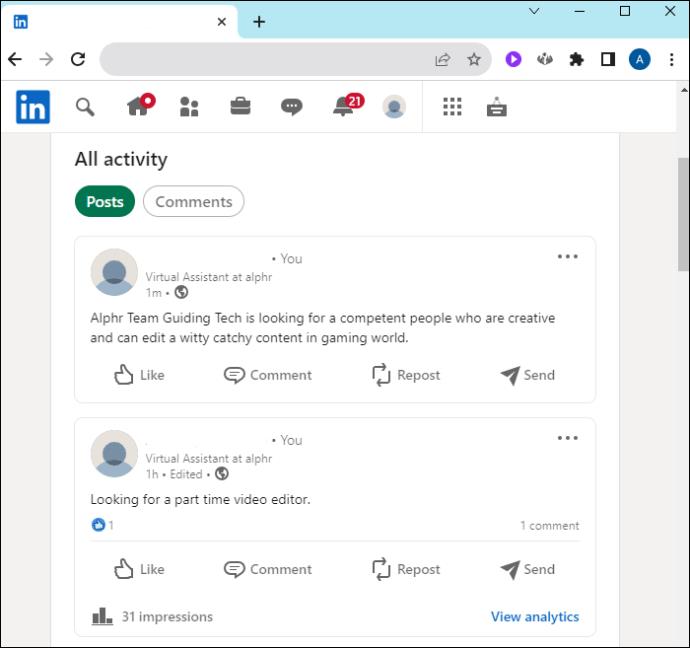
- Vælg ikonet med tre prikker ud for alt, hvad du vil slette.
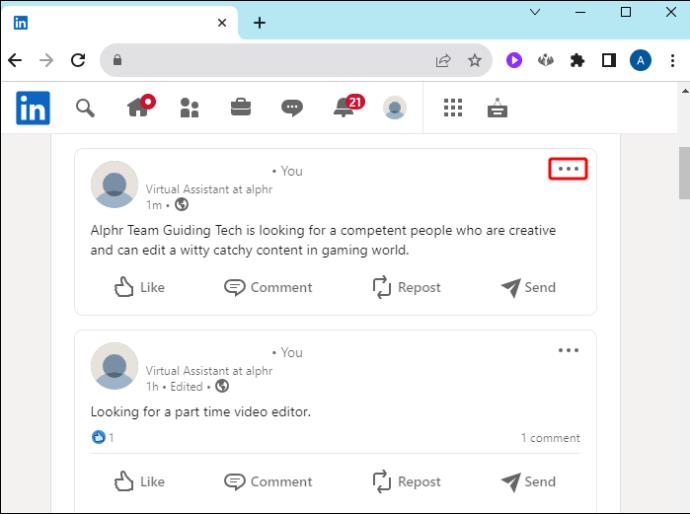
- Vælg "Slet" og bekræft, om det kræver det.
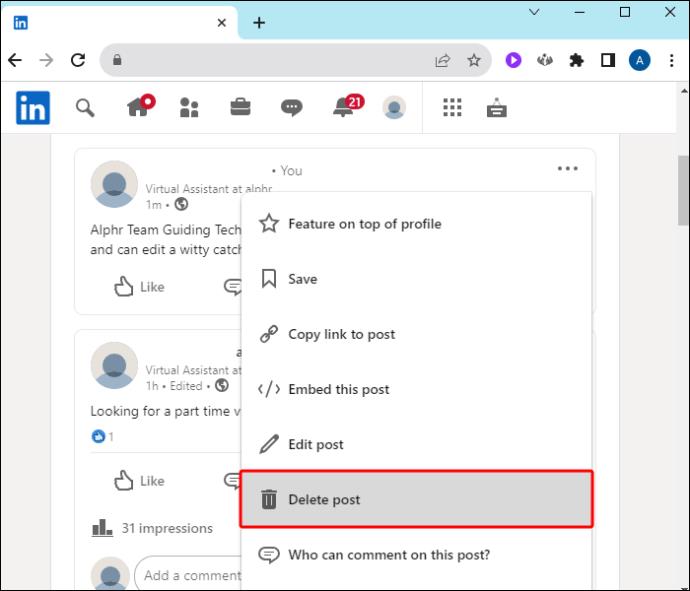
Bemærk, at du ikke vil se en "Aktivitet"-sektion, hvis du ikke har interageret med LinkedIn i et år eller mere.
Sådan sletter du en kommentar
Du kan også slette et bidrag eller en kommentar fra en artikel ved at bruge den samme serie af trin.
- Find den kommentar, du vil slette, enten under artiklen eller i sektionen "Kommentarer" på din aktivitetsside.
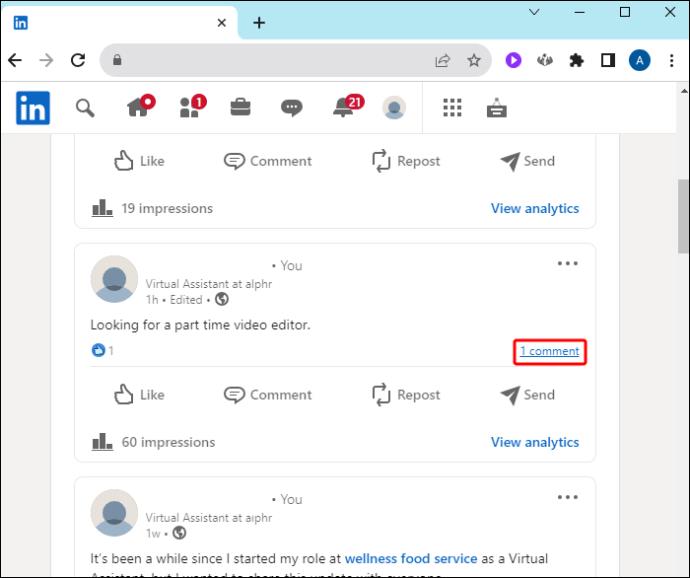
- Klik på det indhold, du ønsker at slette.

- Vælg ikonet "Mere" med tre prikker.
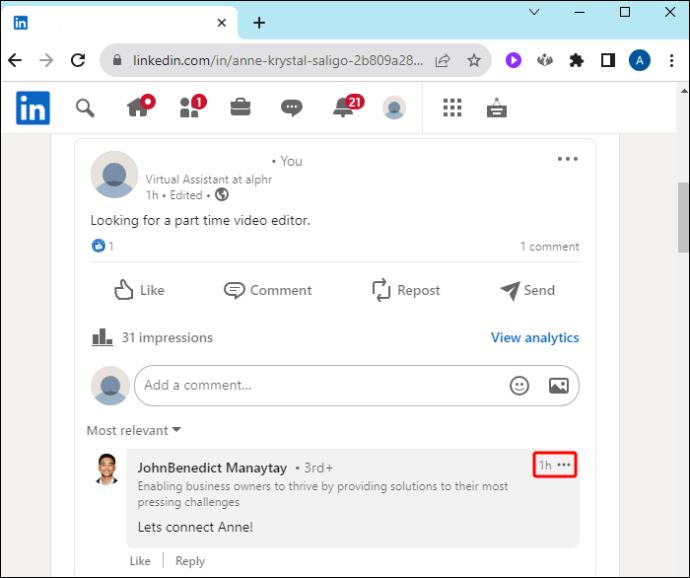
- Vælg ikonet "Slet" skraldespand i rullemenuen.
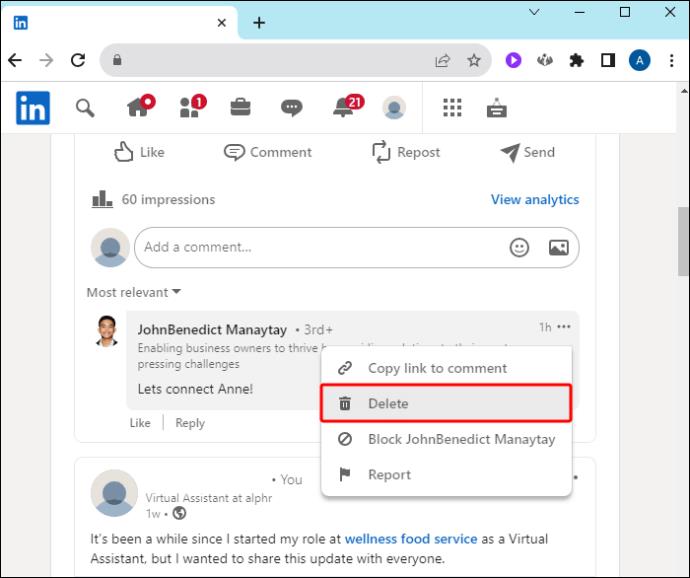
- Klik på "Slet" igen for at bekræfte, at du vil fjerne bidraget.
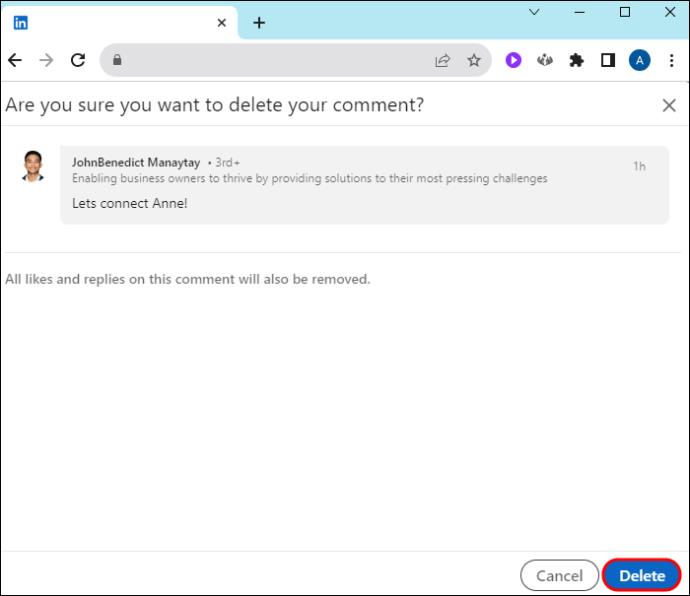
Sådan sletter du en postreaktion
Vi har alle ved et uheld klikket på "Synes godt om" på et opslag, da vi ikke havde tænkt os det. Uanset om du vil ændre en reaktion, fordi det var en ulykke, eller du bare vil fjerne en reaktion, er det en ligetil proces.
- Fra din profil skal du finde "Ressourcefeltet" og klikke på linket "Vis alle ressourcer" nederst.

- Klik på "Aktivitet".
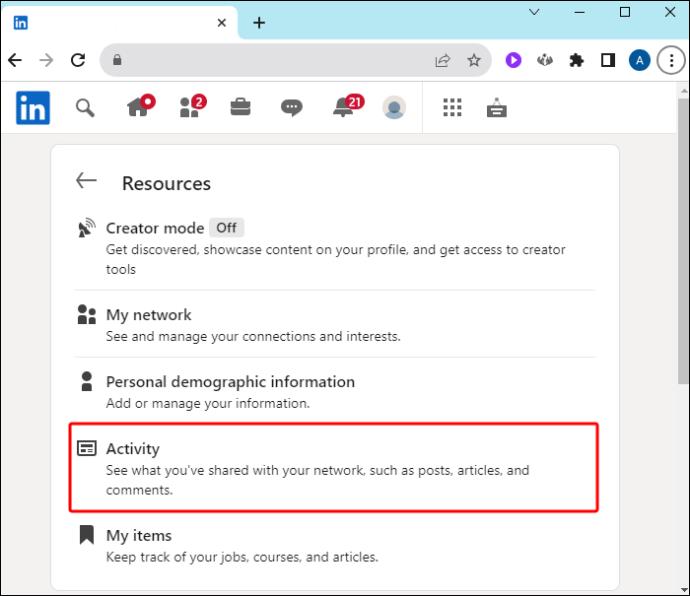
- Vælg fanen "Reaktioner" øverst.
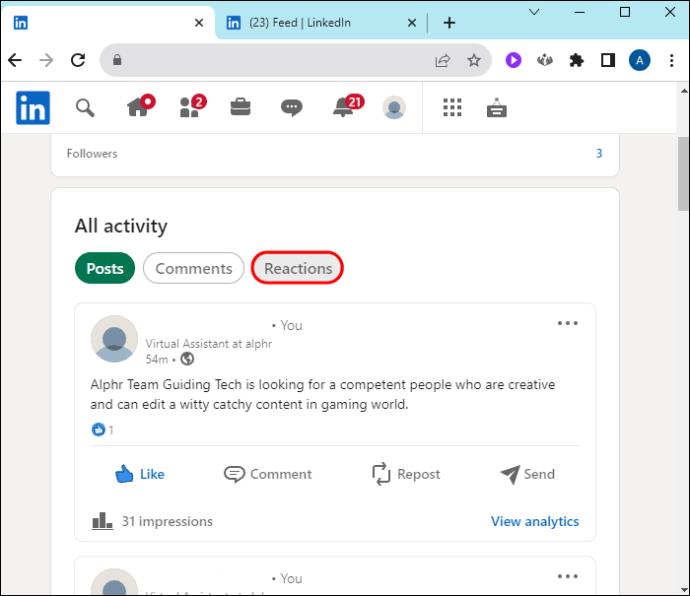
- Find det indhold, du vil fjerne din reaktion fra.
- Hvor du tidligere har klikket på "Synes godt om", skal du klikke på det igen for at "ikke lide" det.
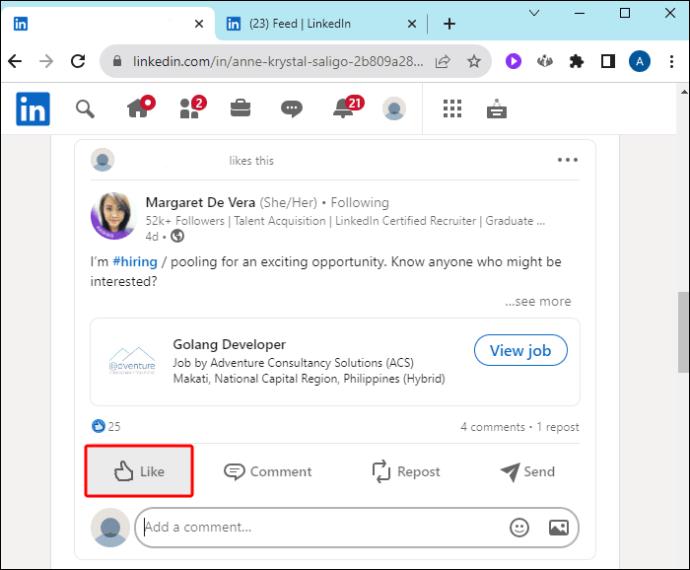
Dette vil fjerne dit tidligere "synes godt om" og efterlade dig neutral uden nogen reaktion på indholdet.
Sådan finder du dit indlæg for at slette det
I nogle tilfælde kan du muligvis ikke finde det indlæg, du vil slette. Hvis det er tilfældet, skal du følge disse trin for at bruge et almindeligt overset menupunkt.
- Klik på "Mig"-ikonet.

- I rullemenuen skal du se efter indstillingen "Indlæg og aktivitet".
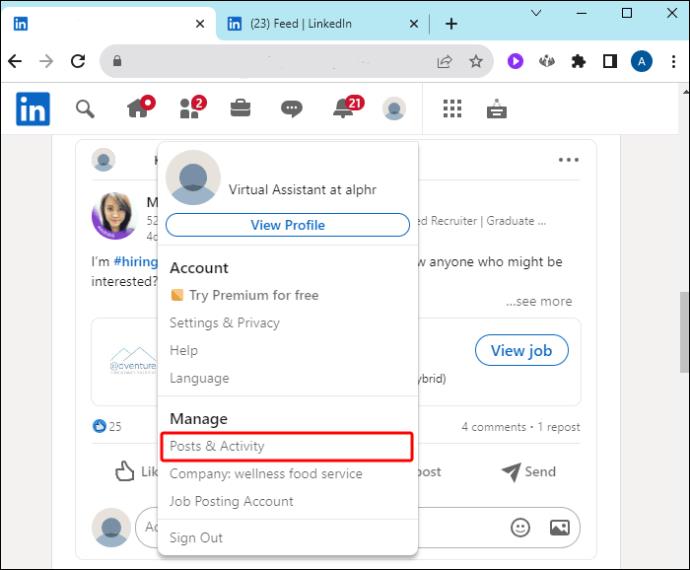
- Rul gennem din posthistorik for at finde det indlæg, du leder efter.
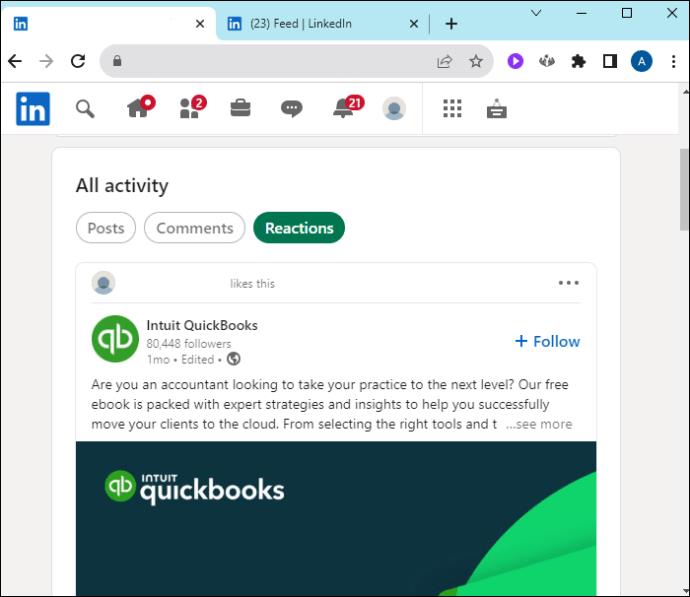
Det er uklart, hvorfor nogle indlæg er svære at finde, men denne menu burde gøre alle de indlæg, du har oprettet, synlige. Det er ikke søgbart (endnu), men det kan rulles.
Hvorfor ville jeg slette et indlæg?
Da LinkedIn bruges til forretningsnetværk, er det almindeligt, at brugere skriver, at de enten ansætter eller ønsker at blive ansat. Når dette ikke længere er tilfældet, er det vigtigt at opdatere din profil ved at slette det forældede indlæg.
Nogle gange stemmer dit indlægs indhold ikke overens med dit virksomhedsbillede. Dette er endnu en grund til, at du måske ønsker at slette et indlæg.
Endelig kan du poste noget ved et fuldstændigt tilfælde. Det kan være en museglidning eller en utilsigtet publicering, før indlægget var klar. Begge omstændigheder kan kræve sletning af indlæg.
LinkedIn Sletning af tips og tricks
Der er et par ting, du kan gøre for at få din LinkedIn-deling og sletning til at gå mere gnidningsfrit:
- Før du sletter et opslag, skal du huske, at enhver social interaktion med indlægget fra andre brugere også vil gå tabt.
- Når du har slettet et opslag, distribuerer LinkedIn ikke dette indhold aktivt længere. Indlægget vil stadig være synligt, hvis nogen kopier er blevet cachelagret eller arkiveret af dine følgere.
- Hvis du har problemer med at finde det indlæg, du har udgivet, skal du tjekke menuen "Mig" for indstillingen "Indlæg og aktivitet". Dette bør finde enhver udgivelse, du har lavet.
- Hvis du vil beholde indlæggets interaktioner, men ikke længere vise indholdet, kan du altid redigere teksten til at sige "indhold fjernet", hvilket efterlader likes og kommentarer på plads.
FAQ
Når jeg har slettet et indlæg, er der nogen måde, nogen stadig kan se det?
Når du har slettet et opslag, vises det ikke længere på din profil for seerne. Det kan dog stadig forekomme i alle sammenfattende e-mails, der blev sendt før sletningen.
Hvorfor kan jeg ikke opdatere det delte billede med et link, jeg har lagt op?
LinkedIn husker indholdet af dit seneste delte link i tre dage. Indtil den tid går, kan du ikke opdatere nogen information ved hjælp af den samme URL, som du allerede har delt. Når der er gået tre dage, kan du ændre titel- og billedoplysningerne i dit indlæg. Inden da skal du slette det og oprette et nyt indlæg, hvis du vil opdatere det.
Sletning af et LinkedIn-indlæg
Du har muligvis ved et uheld udgivet et indlæg og skal hurtigt fjerne det. Eller måske har du skrevet, at du søger job, og det er ikke længere tilfældet, da du er blevet ansat til en stilling. Uanset hvad gør LinkedIn det nemt at slette det indhold, du ikke længere ønsker at vise på din profil.
Har du nogensinde slettet et opslag på din LinkedIn-profil? Hvis ja, brugte du nogle af tips og tricks i denne artikel? Fortæl os i kommentarfeltet nedenfor.